Qt5Core.dll er inkludert i C ++ rammen for applikasjonsutvikling. Denne dll-filen er en av de mange nødvendige dll-filene for å kjøre ethvert program eller spill kodet i C ++ språk eller bruker et rammeverk som er basert på C ++. Nå hvis du står overfor denne feilmeldingen om "Qt5Core.dll mangler feil i Windows 10”På datamaskinen din, og deretter vil nedlasting og manuell plassering av dll-filen i de tilpassede mappene løse dette problemet.
Følg disse enkle prosessene for å gjøre det-
Fix- Last ned og kopier og lim inn Qt5Core.dll-filen i bestemte mapper-
Du må laste ned Qt5Core.dll filen på datamaskinen din, og så må du legge den i den aktuelle mappen (varierer basert på 32-bit / 64-bit arkitektur).
1. trykk Windows-tast + R til lansering Løpe vinduet på datamaskinen.
2. Nå, i Løpe vindu, skriv “msinfo32”Og traff Tast inn.
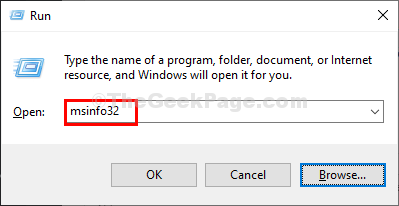
De Systeminformasjon vinduet åpnes.
3. På høyre side av Systeminformasjon vinduet, sjekk “System type”(Om det er en x32-bit eller x64-bit basert PC).
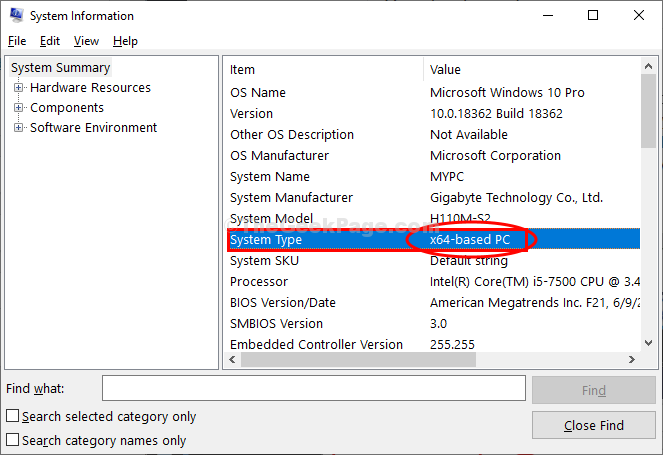
Lukk Systeminformasjon vindu.
4. Nå, besøk dette lenke for å laste ned dll-filen i henhold til systemarkitekturen på datamaskinen din.
5. Sjekk arkitekturen og klikk deretter på “nedlasting”For å laste ned dll-filen på datamaskinen din.
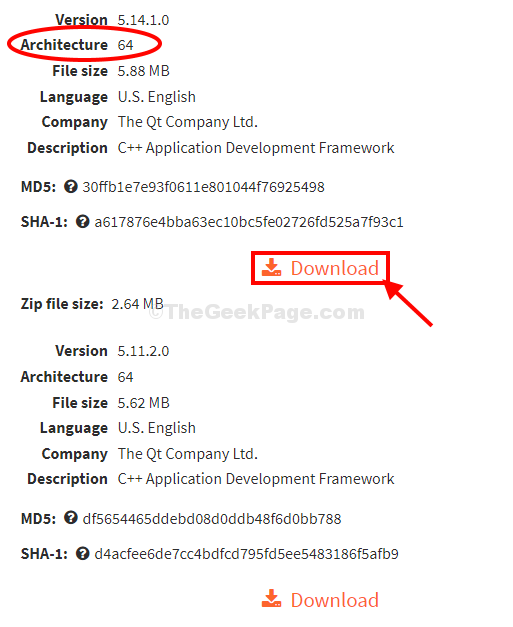
6. Når du har lastet ned filen, går du til adressen der du nettopp har lastet ned filen.
7. Ekstrakt den “qt5core.zip”-Filen på et sted du ønsker.
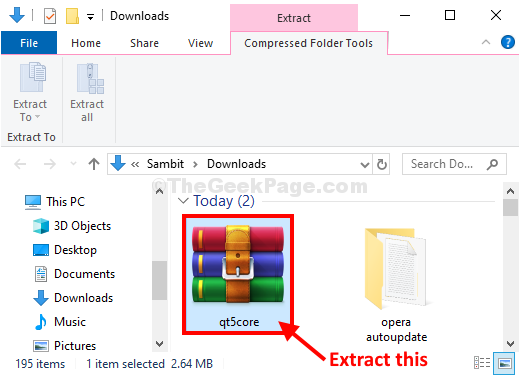
7. Gå nå til stedet der du har hentet filen.
8. Å velge "Qt5Core.dll”Og så må du trykke Ctrl + C å kopiere den.
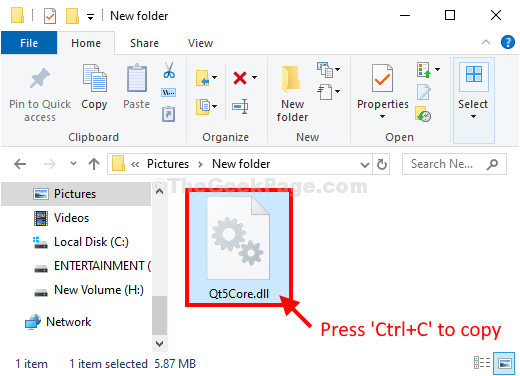
9. Nå, i henhold til systemarkitekturen din, må du lime inn dll-filen i bestemte mapper-
Til 32-bit brukere, gå til dette stedet- C: \ Windows \ System32
Til 64-bit brukere, gå til dette stedet- C: \ Windows \ SysWOW64
10. Etter å ha gått til mappeplasseringen, trykk på ‘Ctrl + V.‘For å lime inn dll-filen.
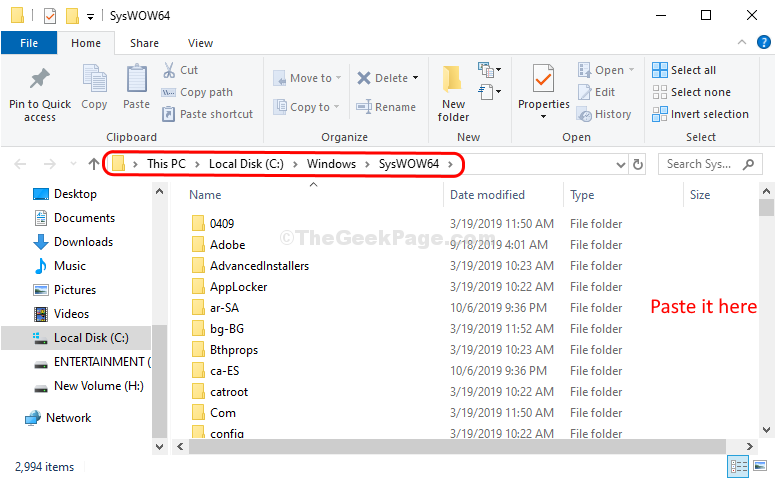
Lukk Filutforsker.
Start på nytt datamaskinen din for å la endringene tre i kraft.
Etter omstart, sjekk for å prøve å åpne applikasjonen / spillet igjen på datamaskinen din.
Problemet bør løses.
MERK–
Hvis du bruker en 64-bit systemet, og fortsatt, hvis problemet ikke er løst, lim inn dll-filen i “System32" mappe-
1. Kopiere Qt5Core.dll-filen som følger trinn 8.
2. Trykk nå Windows-tast + E. å åpne Filutforsker vindu.
3. Naviger til dette stedet-
C: \ Windows \ System32
4. Lim inn dll-filen her.
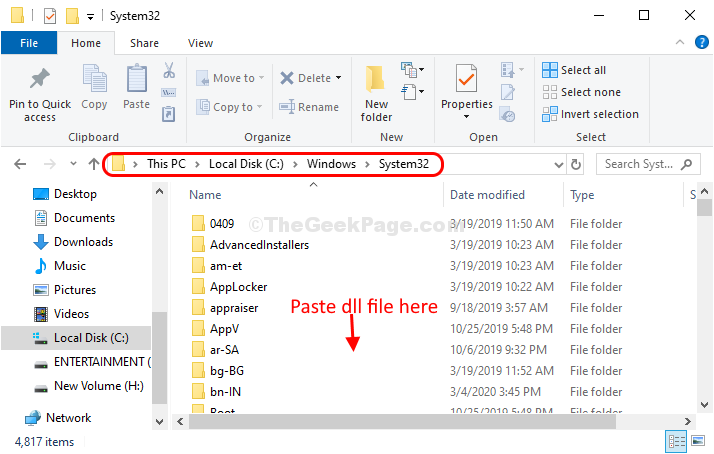
Start på nytt datamaskinen for å lagre endringene.
Problemet ditt bør løses.
